iMovieには写真アプリ経由やメモリカード経由など、様々な方法で動画や写真などの素材ファイルを読み込むことが出来ます。このページではSDカードに保存してある動画や写真ファイルや、元々mac内に保存してある動画や写ファイルをiMovieに取り込む方法についてをご紹介しています。
動画テンプレートなら編集も簡単
無料でも使えるのに、使わないのはもったいないかも。今すぐダウンロード。
SDカードやFinderからのファイル読み込み
ファイルの読み込みボタン
読み込みを行うためのアイコンをクリックすると、読み込む画面が開きます。ここから読み込みを行う場所やデバイスの指定を行います。
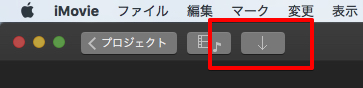
デバイスや場所の指定
SDカードをさしている場合にはそのカードを、Mac内のデータを読み込む場合にはMac内のハードディスクやSSDを指定します。デバイスを選択すると、内部に格納されているデータを一覧として表示することが出来ます。
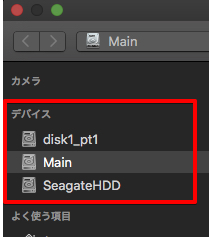
読み込み先の指定
iMovieでの素材読み込み時には必ず読み込み先としてイベントを指定する必要があります。新たに新規でイベントを作成する場合には「新規イベント」をクリックして任意の名前をつけましょう。写真や動画素材のまとまりとしてライブラリと呼ばれるグループを作成できます。
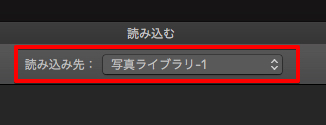
読み込むファイルの選択
複数のファイルを同時に選択する場合には「Shift」や「Ctrl 」「Command」キー押しながらファイルを選択します。「選択した項目を読み込む」をクリックすると、iMovieの中にファイルを読み込むことが出来ます。
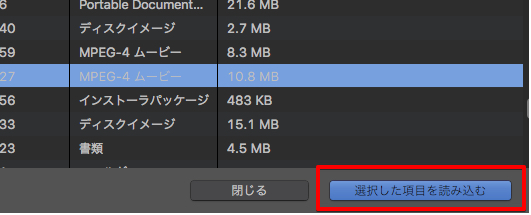
SDカードやmac内にすでに読み込んである画像や動画のデータは、これらの方法でiMovie内に手軽に取り込むことが出来ます。Finderから直接ファイルを探してドラッグすることでもファイルの読み込みは可能です。お好みの方法でまずはファイルの読み込みを行いましょう。


































